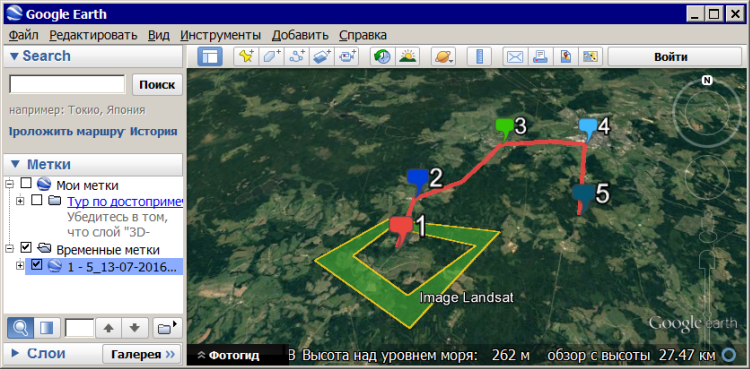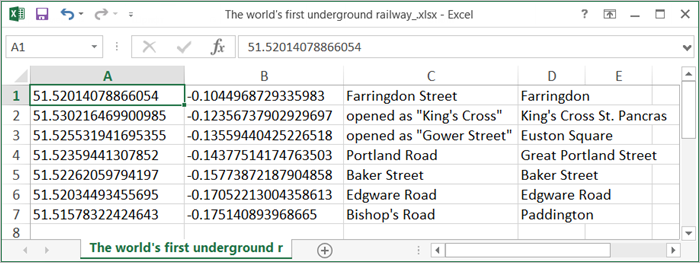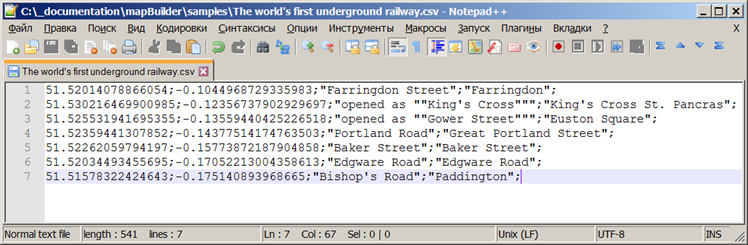Экспорт объектов карты
Вы можете сохранить объекты вашей карты на Яндекс.Диск в виде файла одного из нескольких форматов.
Эти файлы можно использовать для импорта нужных точек в программы-навигаторы, поддерживающие импорт GPS-координат, для использования совместно с API Яндекс.Карт, для просмотра и сохранения данных в других программах (например, в Google Earth) и т. п.
При экспорте сохраняется информация только об объектах вашей карты.
Перейдите по ссылке Экспорт панели:
В открывшейся форме Экспорт объектов карты выберите тип файла:
Нажмите кнопку Сохранить на Яндекс.Диск .
Объекты вашей карты будут сохранены на Яндекс.Диске в папке Конструктор карт / Экспорт в виде файла выбранного формата с названием [Название карты + Дата + Время].
KML (от англ. Keyhole Markup Language, язык разметки Keyhole): формат на основе XML. Подходит для импорта объектов на карту, созданную в API Яндекс.Карт или Google Earth.
В файл сохранятся\nметки (координаты, описание, подпись, цвет),\nлинии и многоугольники.
Пример использования файлов формата KML в API Яндекс.Карт можно посмотреть в разделе Отображение GPX и KML документации API Яндекс.Карт.
При открытии файла программой, предназначенной для просмотра файлов данного типа (например, Google Earth), вы увидите объекты своей карты:
XLSX (электронная таблица Microsoft Excel).
В файл сохранятся\nметки (координаты, описание, подпись). По столбцам: широта, долгота, описание, подпись:
CSV (от англ. Comma-Separated Values — значения, разделeнные запятыми): текстовый формат, предназначенный для представления табличных данных. Файл такого формата можно открывать в текстовых и табличных редакторах.
Текст разбивается на столбцы с помощью специальных символов — разделителей. Для выбора разделителя нажмите нужную кнопку Разделитель :\nЗапятая, Точка с запятой или Табуляция.
В файл сохранятся\nметки (координаты, описание, подпись, номер).
Координаты сохраняются в порядке [широта, долгота].
При открытии файла программой, предназначенной для просмотра файлов данного типа, вы увидите данные объектов своей карты:
GPX (от англ. GPS eXchange Format): текстовый формат хранения и обмена данными GPS, основанный на XML. Можно использовать в GPS-приложениях и API Яндекс.Карт (пример) . Например, чтобы задать маршрут.
В файл сохранятся\nметки (только координаты)\nи линии (только координаты).
GeoJSON
GeoJSON : формат геоданных на основе JSON.
Поддерживается API Яндекс.Карт, OpenLayers, Leaflet, Bing Maps, Yahoo! Maps и другими картографическими сервисами (пример) .
В файл сохранятся\nметки (координаты, описание, подпись, номер, цвет),\nлинии (координаты, описание, цвет) и многоугольники (координаты, описание, цвет).
Координаты сохраняются в порядке [долгота, широта].
Экспорт объектов карты
Вы можете сохранить объекты вашей карты на Яндекс.Диск в виде файла одного из нескольких форматов.
Эти файлы можно использовать для импорта нужных точек в программы-навигаторы, поддерживающие импорт GPS-координат, для использования совместно с API Яндекс.Карт, для просмотра и сохранения данных в других программах (например, в Google Earth) и т. п.
При экспорте сохраняется информация только об объектах вашей карты.
Перейдите по ссылке Экспорт панели:
В открывшейся форме Экспорт объектов карты выберите тип файла:
— KML
— XLSX
— CSV
— GPX
— GeoJSON
Нажмите кнопку Сохранить на Яндекс.Диск .
Объекты вашей карты будут сохранены на Яндекс.Диске в папке Конструктор карт / Экспорт в виде файла выбранного формата с названием [Название карты + Дата + Время].
KML (от англ. Keyhole Markup Language, язык разметки Keyhole): формат на основе XML. Подходит для импорта объектов на карту, созданную в API Яндекс.Карт или Google Earth.
В файл сохранятся метки (координаты, описание, подпись, цвет), линии и многоугольники.
Пример использования файлов формата KML в API Яндекс.Карт можно посмотреть в разделе Отображение GPX и KML документации API Яндекс.Карт.
При открытии файла программой, предназначенной для просмотра файлов данного типа (например, Google Earth), вы увидите объекты своей карты:
XLSX (электронная таблица Microsoft Excel).
В файл сохранятся метки (координаты, описание, подпись). По столбцам: широта, долгота, описание, подпись:
CSV (от англ. Comma-Separated Values — значения, разделeнные запятыми): текстовый формат, предназначенный для представления табличных данных. Файл такого формата можно открывать в текстовых и табличных редакторах.
Текст разбивается на столбцы с помощью специальных символов — разделителей. Для выбора разделителя нажмите нужную кнопку Разделитель : Запятая, Точка с запятой или Табуляция.
В файл сохранятся метки (координаты, описание, подпись, номер).
Координаты сохраняются в порядке [широта, долгота].
При открытии файла программой, предназначенной для просмотра файлов данного типа, вы увидите данные объектов своей карты:
GPX (от англ. GPS eXchange Format): текстовый формат хранения и обмена данными GPS, основанный на XML. Можно использовать в GPS-приложениях и API Яндекс.Карт (пример) . Например, чтобы задать маршрут.
В файл сохранятся метки (только координаты) и линии (только координаты).
GeoJSON
GeoJSON : формат геоданных на основе JSON.
Поддерживается API Яндекс.Карт, OpenLayers, Leaflet, Bing Maps, Yahoo! Maps и другими картографическими сервисами (пример) .
В файл сохранятся метки (координаты, описание, подпись, номер, цвет), линии (координаты, описание, цвет) и многоугольники (координаты, описание, цвет).
Координаты сохраняются в порядке [долгота, широта].
Источник
Экспорт объектов карты
Вы можете сохранить объекты вашей карты на Яндекс.Диск в виде файла одного из нескольких форматов.
Эти файлы можно использовать для импорта нужных точек в программы-навигаторы, поддерживающие импорт GPS-координат, для использования совместно с API Яндекс.Карт, для просмотра и сохранения данных в других программах (например, в Google Earth) и т. п.
При экспорте сохраняется информация только об объектах вашей карты.
Перейдите по ссылке Экспорт панели:
В открывшейся форме Экспорт объектов карты выберите тип файла:
Нажмите кнопку Сохранить на Яндекс.Диск .
Объекты вашей карты будут сохранены на Яндекс.Диске в папке Конструктор карт / Экспорт в виде файла выбранного формата с названием [Название карты + Дата + Время].
KML (от англ. Keyhole Markup Language, язык разметки Keyhole): формат на основе XML. Подходит для импорта объектов на карту, созданную в API Яндекс.Карт или Google Earth.
В файл сохранятся\nметки (координаты, описание, подпись, цвет),\nлинии и многоугольники.
Пример использования файлов формата KML в API Яндекс.Карт можно посмотреть в разделе Отображение GPX и KML документации API Яндекс.Карт.
При открытии файла программой, предназначенной для просмотра файлов данного типа (например, Google Earth), вы увидите объекты своей карты:
XLSX (электронная таблица Microsoft Excel).
В файл сохранятся\nметки (координаты, описание, подпись). По столбцам: широта, долгота, описание, подпись:
CSV (от англ. Comma-Separated Values — значения, разделeнные запятыми): текстовый формат, предназначенный для представления табличных данных. Файл такого формата можно открывать в текстовых и табличных редакторах.
Текст разбивается на столбцы с помощью специальных символов — разделителей. Для выбора разделителя нажмите нужную кнопку Разделитель :\nЗапятая, Точка с запятой или Табуляция.
В файл сохранятся\nметки (координаты, описание, подпись, номер).
Координаты сохраняются в порядке [широта, долгота].
При открытии файла программой, предназначенной для просмотра файлов данного типа, вы увидите данные объектов своей карты:
GPX (от англ. GPS eXchange Format): текстовый формат хранения и обмена данными GPS, основанный на XML. Можно использовать в GPS-приложениях и API Яндекс.Карт (пример) . Например, чтобы задать маршрут.
В файл сохранятся\nметки (только координаты)\nи линии (только координаты).
GeoJSON
GeoJSON : формат геоданных на основе JSON.
Поддерживается API Яндекс.Карт, OpenLayers, Leaflet, Bing Maps, Yahoo! Maps и другими картографическими сервисами (пример) .
В файл сохранятся\nметки (координаты, описание, подпись, номер, цвет),\nлинии (координаты, описание, цвет) и многоугольники (координаты, описание, цвет).
Координаты сохраняются в порядке [долгота, широта].
Экспорт объектов карты
Вы можете сохранить объекты вашей карты на Яндекс.Диск в виде файла одного из нескольких форматов.
Эти файлы можно использовать для импорта нужных точек в программы-навигаторы, поддерживающие импорт GPS-координат, для использования совместно с API Яндекс.Карт, для просмотра и сохранения данных в других программах (например, в Google Earth) и т. п.
При экспорте сохраняется информация только об объектах вашей карты.
Перейдите по ссылке Экспорт панели:
В открывшейся форме Экспорт объектов карты выберите тип файла:
— KML
— XLSX
— CSV
— GPX
— GeoJSON
Нажмите кнопку Сохранить на Яндекс.Диск .
Объекты вашей карты будут сохранены на Яндекс.Диске в папке Конструктор карт / Экспорт в виде файла выбранного формата с названием [Название карты + Дата + Время].
KML (от англ. Keyhole Markup Language, язык разметки Keyhole): формат на основе XML. Подходит для импорта объектов на карту, созданную в API Яндекс.Карт или Google Earth.
В файл сохранятся метки (координаты, описание, подпись, цвет), линии и многоугольники.
Пример использования файлов формата KML в API Яндекс.Карт можно посмотреть в разделе Отображение GPX и KML документации API Яндекс.Карт.
При открытии файла программой, предназначенной для просмотра файлов данного типа (например, Google Earth), вы увидите объекты своей карты:
XLSX (электронная таблица Microsoft Excel).
В файл сохранятся метки (координаты, описание, подпись). По столбцам: широта, долгота, описание, подпись:
CSV (от англ. Comma-Separated Values — значения, разделeнные запятыми): текстовый формат, предназначенный для представления табличных данных. Файл такого формата можно открывать в текстовых и табличных редакторах.
Текст разбивается на столбцы с помощью специальных символов — разделителей. Для выбора разделителя нажмите нужную кнопку Разделитель : Запятая, Точка с запятой или Табуляция.
В файл сохранятся метки (координаты, описание, подпись, номер).
Координаты сохраняются в порядке [широта, долгота].
При открытии файла программой, предназначенной для просмотра файлов данного типа, вы увидите данные объектов своей карты:
GPX (от англ. GPS eXchange Format): текстовый формат хранения и обмена данными GPS, основанный на XML. Можно использовать в GPS-приложениях и API Яндекс.Карт (пример) . Например, чтобы задать маршрут.
В файл сохранятся метки (только координаты) и линии (только координаты).
GeoJSON
GeoJSON : формат геоданных на основе JSON.
Поддерживается API Яндекс.Карт, OpenLayers, Leaflet, Bing Maps, Yahoo! Maps и другими картографическими сервисами (пример) .
В файл сохранятся метки (координаты, описание, подпись, номер, цвет), линии (координаты, описание, цвет) и многоугольники (координаты, описание, цвет).
Координаты сохраняются в порядке [долгота, широта].
Источник
GPX на Yandex Maps , Как?

Сообщений: 10 458

Сообщений: 4 789
Из: Новочебоксарск

Сообщений: 4 789
Из: Новочебоксарск

Наблюдатель, а эта программа только трек пишет? В ней карты есть в самой?
Сообщений: 10 458

Nokia Sports Tracker использует онлайн Nokia OVI Maps. Это, вообще говоря, очень плохо, потому что в нашем регионе их практически и нет (Эгерский бульвар, например, на этой карте вообще разорван и не свяызывает пр-т Мира с НЮР )
Зато после автоматической заливки трека на сайт Вы увидите подробнейшие карты Гугл (спутник, конечно. Просто карты России у Гугла исторически слабы).
Кроме трека, она ещё запоминает снятые по ходу фотографии и тоже их загружает на сайт (правда, количество ограничено).
Ну и, как в том же Навителе, есть несколько настраиваемых счётчиков (пройденный путь, средняя и максимальная скорость и т.п.).
Даже трек измерителя пульса пишет, если подключить такой девайс
Мобильными Яндекс-картами пользоваться удобно, но трек они пишут, очень уж сильно сглаженный (так, пешеходное путешествие в 1.5 км с поворотами превращается в 1.2 км ).
Гугловские мобильные карты хороши только тем, что спутниковые снимки очень подробны. А плохи тем, что в оффлайне не работают совсем, в отличие от мобильных Яндекс-карт. Ну и трек не пишут. Что удивительно.
Есть ещё сервис Endomondo, очень похожий по функционалу на Sports Tracker, но мне понравился меньше.
P.S. Всё написанное справедливо для Symbian.
Nokia Sports Tracker, по очевидным причинам, пока не существует под другие платформы.
Если говорить про софт под Windows Mobile, то даже Яндекс-карты не умеют писать трек по-человечески (то есть при погашенном дисплее). Строго говоря, я не нашёл ни одной программы, которая бы умела это делать. Многие умеют не гасить дисплей, но это хорошо только на автомоибле, а чтобы в кармане таскать — увы.
Тем не менее, для WM есть ещё хорошая программа GPSvp. Она работает в онлайне и в офлайне с рядом растровых карт, включая Гугла, и с рядом векторных карт, включая Гармин. И трек пишет. Но при нажатии кнопки выключения всё равно останавливается.
Так что я очень доволен переходом на Symbian
Источник
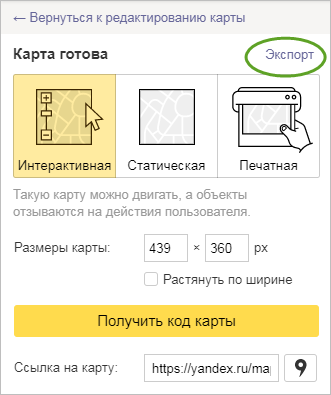
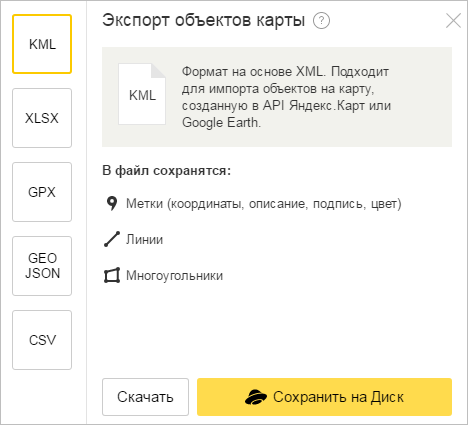
 — KML
— KML — XLSX
— XLSX — CSV
— CSV — GPX
— GPX — GeoJSON
— GeoJSON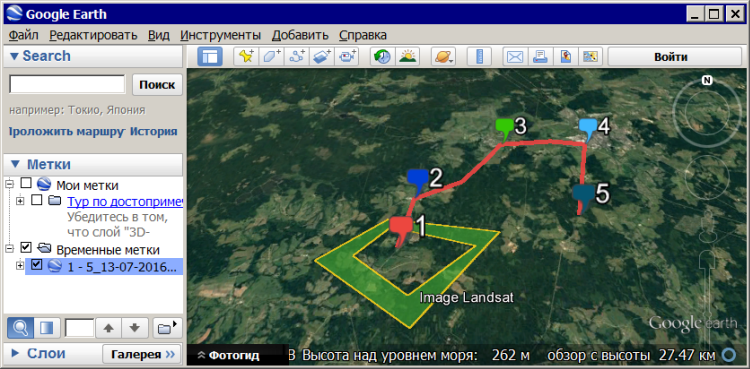
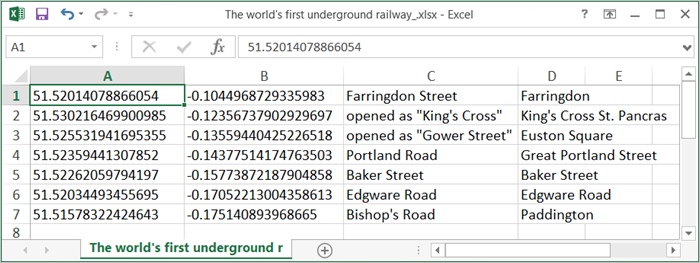
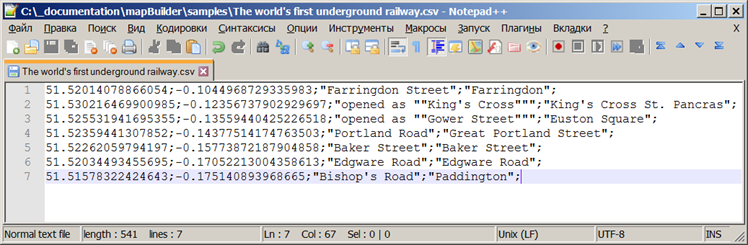
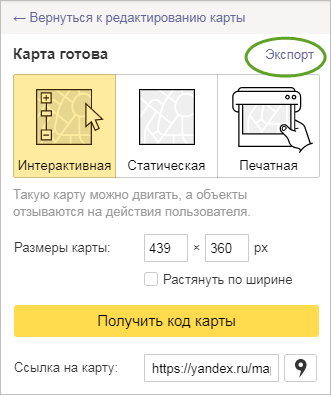
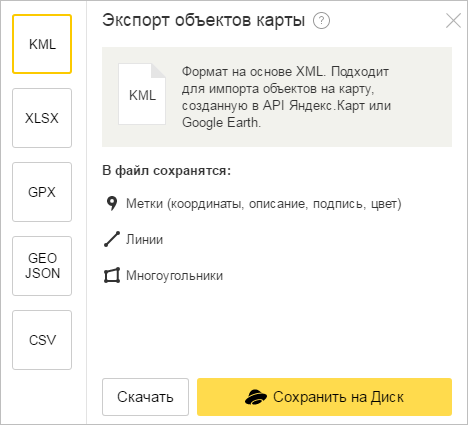
 — KML
— KML — XLSX
— XLSX — CSV
— CSV — GPX
— GPX — GeoJSON
— GeoJSON